一键重装系统软件使用方法
- 分类:教程 回答于: 2016年11月08日 00:00:00
小编发现有很多朋友都想要一键重装系统软件的使用方法,因为大家都想要重装系统嘛。那么到底这个方法是怎么样的呢?这就有很多朋友不知道啦!下面小编就给大家带来一键重装系统软件使用方法吧,希望大家都能够喜欢这个方法哦。
宏基笔记本重装系统步骤:
首先我们将我们在网上下载的易捷一键重装系统V3.0.0.0软件打开,如下图界面:打开易捷一键重装系统软件界面,点击“立即开始重装系统之旅”按钮,
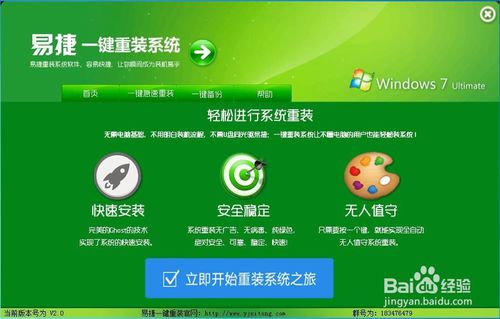
一键重装系统软件使用方法图1
选择需要安装的操作系统点击“开始下载”

一键重装系统软件使用方法图2
当系统下载完后将会跳出“现在是否立即安装系统”提示,在这么我们点击是软件将或全自动进行系统安装。
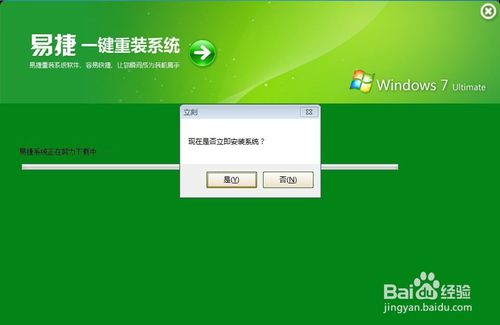
一键重装系统软件使用方法图3
以上就是一键重装系统软件使用方法了,大家是否都已经掌握了这个方法呢?当然小编认为这个方法还是蛮好的,可以帮助大家重装系统。但是如果大家想要用最好的方法,不妨去试试小白一键重装大师吧,这款软件更好用更方便哦。
 有用
52
有用
52


 小白系统
小白系统


 1000
1000 1000
1000 1000
1000 1000
1000 1000
1000 1000
1000 1000
1000 1000
1000 1000
1000 1000
1000猜您喜欢
- 这张磁盘有写保护,如何去掉U盘被写保..2019/08/19
- 电脑开机显示无法自动修复怎么办..2021/05/15
- 快手下载安装方法2024/10/18
- 电脑固态硬盘如何重装系统..2022/11/09
- 华硕笔记本怎么重装系统2022/09/20
- 电脑cpu天梯图2022/10/31
相关推荐
- 移动积分如何兑换话费2023/12/18
- 戴尔笔记本的性能和使用体验如何?..2024/02/05
- 电脑截屏的快捷键按了没反应怎么办..2022/10/11
- 操作系统安装软件有哪些2023/01/18
- 电脑风扇声音大,如何解决?..2024/02/09
- win10怎么重置系统的步骤教程..2021/09/21




















 关注微信公众号
关注微信公众号





